- Платформи Windows 10 і Windows 8, 8.1 пропонують доступ до численних програм, і все це завдяки клієнту Windows Store, який попередньо встановлений у згаданих системах.
- Читайте також: Виправлено: помилка "Отримання ліцензії" у магазині Windows. Отже, якщо у вас виникає згадана проблема, ні соромтесь і перегляньте наведені нижче вказівки, де я покажу вам, як легко виправити Windows 10 / Windows 8, 8.1 ОС.
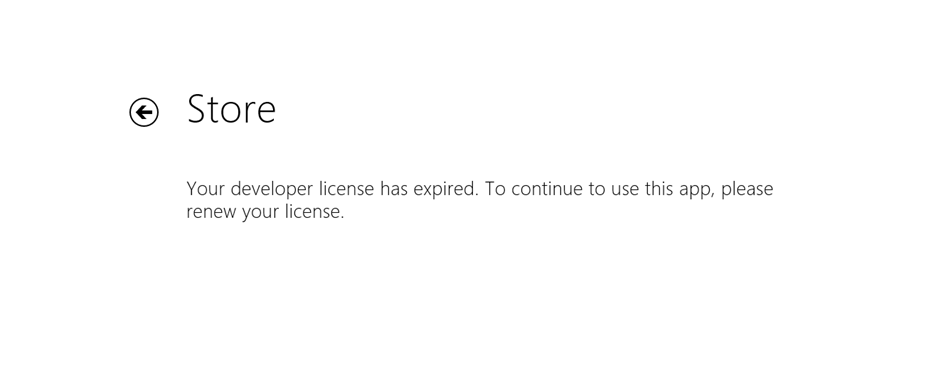
Це програмне забезпечення буде підтримувати ваші драйвери та працювати, тим самим захищаючи вас від поширених помилок комп’ютера та несправності обладнання. Перевірте всі свої драйвери зараз у 3 простих кроки:
- Завантажте DriverFix (перевірений файл завантаження).
- Клацніть Почніть сканування знайти всі проблемні драйвери.
- Клацніть Оновлення драйверів отримати нові версії та уникнути несправності системи.
- DriverFix завантажив 0 читачів цього місяця.
Платформи Windows 10 і Windows 8, 8.1 пропонують доступ до численних програм, і все це завдяки клієнту Windows Store, який попередньо встановлений у згаданих системах. Але ви можете завантажувати та встановлювати програми з Магазину Windows лише за умови наявності діючої ліцензії Windows 10 8.
Це не проблема, але що робити, коли вам буде запропоновано таке сповіщення: „Термін дії вашої ліцензії розробника закінчився”?
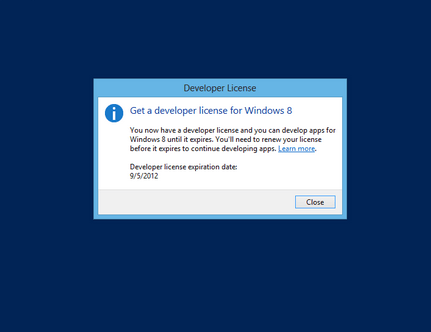
Як ви вже можете зрозуміти, це повідомлення про помилку, яке може видавати ваш пристрій на базі Windows 10 або Windows 8, 8.1. На жаль, попередження не має нічого спільного з вашою ліцензією, що означає, що вам не доведеться панікувати або турбуйтеся, оскільки у вас все ще є ваша ліцензія, і ви все ще можете завантажувати та встановлювати програми з магазину Windows.
Все, що вам потрібно зробити, це усунути системну помилку „Термін дії вашої ліцензії розробника закінчився”, і все, ви повернулись на шлях.
- Читайте також: Виправлення: помилка "Отримання ліцензії" в магазині Windows
Отже, якщо у вас виникає згадана проблема, не соромтесь і перевірте вказівки нижче, де я покажу вам, як легко виправити ОС Windows 10 / Windows 8, 8.1.
По-перше, ви повинні знати, що повідомлення „Термін дії вашої ліцензії розробника закінчився” зазвичай відображається після застосування операції відновлення системи або навіть сканування диска. Це найпоширеніші ситуації, що спричиняють помилку ліцензії, тому, маючи справу з тим самим, застосовуйте наведені нижче дії.
Як виправити системну помилку „Термін дії ліцензії розробника минув” у Windows 10?
- Переінсталюйте кожну програму
- Синхронізуйте ліцензії додатків
- Оновіть Windows 10
1. Переінсталюйте кожну програму
Перше, що ви можете зробити для вирішення цієї проблеми, - це переінсталювати кожну програму окремо. Звичайно, якщо у вас є численні інструменти, ця робота не рекомендується, але вона працює; тож після перевстановлення програми те саме буде працювати, не відображаючи повідомлення „Термін дії вашої ліцензії розробника закінчився”.
2. Синхронізуйте ліцензії додатків
Якщо ви хочете скористатися кращим рішенням, а також хочете відновити доступ до магазину Windows, виконайте наведені нижче дії.
- відчинено Магазин Windows на вашому пристрої Windows 10 / Windows 8, 8.1, натиснувши піктограму Магазину Windows, розташовану на вашому Початковий екран.
- Проведіть мишею до правого краю дисплея, щоб відобразити головну панель з Windows 8.
- Звідти натисніть Налаштування.
- У налаштуваннях виберіть “Оновлення додатків”.
- І внизу на наступній сторінці виберіть “Ліцензія на синхронізацію”.

3. Оновіть Windows 10
Переконайтеся, що ви встановили на свій комп’ютер найновіші оновлення Windows 10. Багато користувачів підтвердили, що проблема зникла після завантаження та встановлення останньої версії ОС.
Перейдіть до Налаштування> Оновлення та безпека та натисніть кнопку «Перевірити наявність оновлень», щоб встановити доступні оновлення.
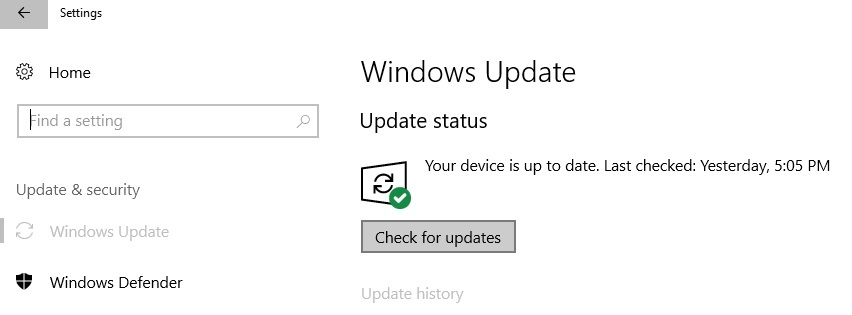
Це все, тепер ви можете успішно використовувати Магазин Windows, і ви можете запускати, завантажувати та встановлювати ваш улюблений додатки, не маючи стосунків із «Термін дії ліцензії розробника закінчився», Windows 10 або Windows 8, 8.1 помилка.
Якщо у вас є додаткові поради та пропозиції, пов’язані з цією публікацією, повідомте нам про це в коментарях нижче.


